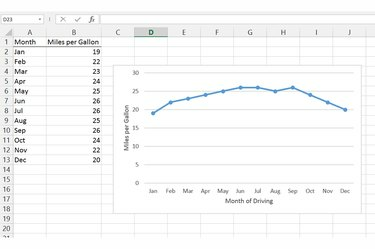
अक्ष शीर्षक लेबल का आपकी स्प्रैडशीट के स्तंभ शीर्षकों से मेल खाना आवश्यक नहीं है।
छवि क्रेडिट: माइक्रोसॉफ्ट की छवि सौजन्य
जब आप एक्सेल में चार्ट डालते हैं, तो प्रोग्राम स्वचालित रूप से चार्ट शीर्षक या लेजेंड प्रदर्शित कर सकता है। ऐसे मामलों में जहां एक्सेल इन लेबलों को छोड़ देता है या वे चार्ट को पर्याप्त रूप से स्पष्ट नहीं करते हैं, एक्सेल 2013 के चार्ट एलीमेंट्स मेनू या एक्सेल के पुराने संस्करणों में लेआउट टैब में अक्ष शीर्षक चालू करें। कुछ प्रकार के चार्ट, जैसे पाई चार्ट, अक्ष शीर्षक का उपयोग नहीं कर सकते हैं और विकल्प प्रदर्शित नहीं करते हैं। शीर्षक जोड़ने के लिए किसी अन्य चार्ट शैली, जैसे लाइन, स्कैटर या बार चार्ट पर स्विच करें।
एक्सेल 2013
स्टेप 1
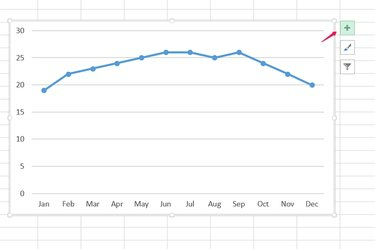
चार्ट तत्व खोलें।
छवि क्रेडिट: माइक्रोसॉफ्ट की छवि सौजन्य
एक चार्ट का चयन करें और इसके दाईं ओर चार्ट एलिमेंट्स "+" आइकन पर क्लिक करें।
दिन का वीडियो
चरण दो
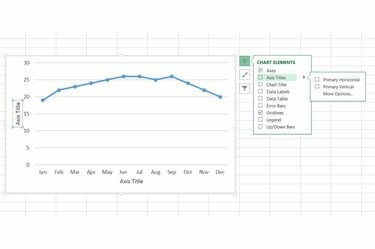
अक्ष शीर्षक चालू करें।
छवि क्रेडिट: माइक्रोसॉफ्ट की छवि सौजन्य
चार्ट पर सभी अक्षों में शीर्षक जोड़ने के लिए "एक्सिस टाइटल्स" चेक करें, या "एक्सिस टाइटल्स" के बगल में ड्रॉप-डाउन मेनू खोलें और लेबल करने के लिए सिंगल एक्सिस चुनें।
चरण 3

शीर्षकों को कक्षों से लिंक करें।
छवि क्रेडिट: माइक्रोसॉफ्ट की छवि सौजन्य
एक अक्ष शीर्षक पर क्लिक करें और हाथ से एक लेबल लिखने के लिए टाइप करना शुरू करें। किसी अक्ष शीर्षक को किसी मौजूदा सेल से लिंक करने के लिए, शीर्षक का चयन करें, सूत्र पट्टी में क्लिक करें, "=" टाइप करें और फिर सेल पर क्लिक करें। शीर्षक सेट करने के लिए "एंटर" दबाएं। शीर्षक के टेक्स्ट को बाद में बदलने के लिए, चार्ट के बजाय लिंक किए गए सेल में टेक्स्ट संपादित करें।
एक्सेल 2010 या 2007
स्टेप 1
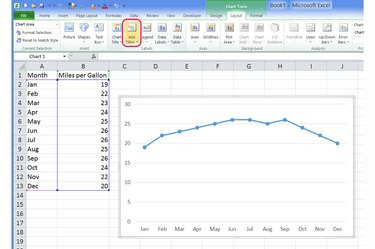
एक्सिस टाइटल मेनू खोलें।
छवि क्रेडिट: माइक्रोसॉफ्ट की छवि सौजन्य
एक चार्ट का चयन करें, "लेआउट" टैब पर स्विच करें और लेबल अनुभाग में "एक्सिस टाइटल" बटन दबाएं।
चरण दो

एक शीर्षक और स्थिति चुनें।
छवि क्रेडिट: माइक्रोसॉफ्ट की छवि सौजन्य
वह अक्ष चुनें जिसे आप शीर्षक देना चाहते हैं और लेबल के लिए एक अभिविन्यास चुनें। Excel 2013 में डिफ़ॉल्ट शैली की नकल करने के लिए लंबवत अक्ष के लिए "घुमाया हुआ शीर्षक" चुनें।
चरण 3
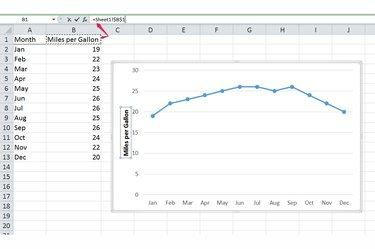
शीर्षक पाठ लिखें।
छवि क्रेडिट: माइक्रोसॉफ्ट की छवि सौजन्य
एक लेबल लिखने के लिए शीर्षक का टेक्स्ट बॉक्स टाइप करें। किसी सेल की सामग्री के साथ शीर्षक जोड़ने के लिए, शीर्षक का चयन करें, फॉर्मूला बार में "=" टाइप करें, सेल पर क्लिक करें और "एंटर" दबाएं। चार्ट पर शीर्षक को अपडेट करने के लिए लिंक किए गए सेल को संपादित करें।
टिप
लेबल की शैली को संपादित करने के लिए अक्ष शीर्षक पर डबल-क्लिक करें, जैसे छाया जोड़ने के लिए। टेक्स्ट रंग और फ़ॉन्ट जैसे मूल टेक्स्ट विकल्पों के लिए, शीर्षक में टेक्स्ट को हाइलाइट करें और टेक्स्ट के आगे पॉप-अप से एक विकल्प चुनें।
एक सेल से जुड़ा एक शीर्षक सेल के टेक्स्ट की प्रतिलिपि बनाता है, लेकिन इसकी उपस्थिति नहीं। किसी शीर्षक की शैली बदलने के लिए, चार्ट पर टेक्स्ट बॉक्स को सीधे संपादित करें।
अक्ष शीर्षक या अन्य चार्ट तत्वों का सटीक रूप से चयन करने के लिए यदि कई आइटम एक साथ क्लस्टर किए गए हैं, तो एक्सेल 2013 में लेआउट टैब खोलें - या पुराने संस्करणों में स्वरूप टैब -- और वर्तमान चयन अनुभाग में ड्रॉप-डाउन मेनू से चार्ट तत्व चुनें फीता।
चेतावनी
एक अवांछित अक्ष शीर्षक का चयन करें और इसे हटाने के लिए "डेल" दबाएं।



